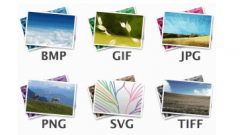Инструкция
1
Нажмите кнопку «Переключиться к библиотеке», которая находится в правом верхнем углу программы. Чтобы найти нужные файлы, щелкните «Библиотека» слева вверху, а затем «Музыка». Перед вами появится список характеристик, выбирайте тот, который вам точно известен о файле. Например, вы знаете, что песню исполняет группа «Gorillaz Orchestra», выбирайте характеристику «Исполнитель» и ищите эту команду в появившемся списке. Найдя исполнителя, щелкайте по нему.
2
Перед вами появится список песен этой группы, проиндексированных проигрывателем, и сведения о них. Щелкните правой кнопкой мыши по тому пункту, который вы хотели бы редактировать и нажмите «Изменить». Чтобы изменить информацию сразу в нескольких элементах, их нужно выделить. Смежные элементы можно обвести рамочкой, а несмежные придётся выделять, зажав клавишу Ctrl. Существуют элементы нельзя изменить, например, размер файла, его время, дату последнего воспроизведения и пр., а некоторые и вовсе по умолчанию скрыты. Чтобы отобразить их, нажмите «Упорядочить» > «Структура» > «Выбрать столбцы». В появившемся окне поставьте галочки возле тех характеристик, которые вы хотели бы сделать видимыми.
3
Чтобы не заниматься редактированием вручную, можно использовать принудительный поиск информации о файлах в сети. Найдите в библиотеке необходимый альбом, щелкните по картинке правой кнопкой мыши и в появившемся меню выберите «Найти сведения об альбоме». Из предложенных поиском вариантов выберите нужный и нажмите «Далее», а затем «Готово». Если искомой информации нет, остается только нажать «Отмена».
4
Если не защитить измененные данные от перезаписи, проигрыватель может самостоятельно перезаписать их на основе сетевой базы данных. Для этого нажмите «Упорядочить» > «Параметры» > «Библиотека». Найдите область «Автоматическое обновление сведений о файлах мультимедиа» и выберите параметр «Добавлять только недостающие сведения».